iPhoneをモバイルWi-Fiルーター代わりにできる
外出先でノートパソコンやタブレットをインターネットに接続したいときは、iPhoneの「テザリング」機能が重宝します。テザリングとは、iPhoneを親機、ほかのデバイスを子機とし、親機が持つモバイルデータ通信(4G/LTE/3G)を利用して子機をインターネットに接続する機能のことを指します。iPhone(iOS)での機能名としては「インターネット共有」と呼びます。
テザリングには、親機と子機の接続方法によって以下の3つの種類があります。
- Wi-Fiテザリング
- Bluetoothテザリング
- USBテザリング
このうち、特に便利なのが「Wi-Fiテザリング」で、Wi-Fi機能を持つ多くのデバイスを、iPhoneを経由してインターネットに接続できるようになります。まさにiPhoneが「持ち運びできる無線LANアクセスポイント」になるわけです。
ここではNTTドコモのiPhone(iOS 9)とWindows 10のノートパソコンを使って、Wi-Fiテザリングを実行する手順を解説します。
iPhoneで[インターネット共有]をオンにする
1[設定]アプリを起動する
ホーム画面の[設定]をタップして[設定]アプリを起動します。
2[インターネット共有]画面を表示する
[インターネット共有]をタップします。[インターネット共有]が表示されていない場合は[モバイルデータ通信]をタップし、その後に表示される画面で[インターネット共有]をタップします。
3Wi-Fiのパスワードを設定する
[インターネット共有]画面が表示されました。ここではまず、iPhoneにWi-Fiで接続するためのパスワードを設定します。["Wi-Fi"のパスワード]をタップしましょう。
4Wi-Fiのパスワードを入力する
[パスワード]欄に好みのパスワードを入力して、[完了]をタップします。最初から入力されているランダムなパスワードを使用してもかまいません。
5[インターネット共有]をオンにする
[インターネット共有]画面に戻ります。[インターネット共有]のスイッチをタップしてオンにすると、iPhoneでのテザリングが有効になります。
パソコンからiPhoneに接続する
6iPhoneに接続する
Windows 10からiPhoneに接続します。通知領域にあるWi-Fiのアイコンをクリックすると、Wi-Fiネットワークの一覧にiPhoneの名前が表示されているので、[接続]をクリックしましょう。
7パソコンでパスワードを入力する
セキュリティキー(パスワード)の入力欄が表示されるので、iPhoneで入力したものと同じパスワードを入力して、[次へ]をクリックします。
8パソコンからiPhoneに接続できた
接続中のネットワークにiPhoneの名前が表示され、接続が完了しました。パソコンのブラウザーからインターネットに接続できることを確認しましょう。
iPhoneで[インターネット共有]をオフにする
9[インターネット共有]画面を表示する
ほかのデバイスから接続された状態になると、iPhoneの画面上部に[インターネット共有:○台接続中]と記載された青いバーが表示されます。パソコンでのインターネット接続が不要になったら、この青いバーをタップしましょう。
10インターネット共有をオフにする
[設定]アプリの[インターネット共有]画面が表示されます。[インターネット共有]のスイッチをタップしてオフにすると、iPhoneでのテザリングが無効になります。
HINT主要キャリアでは通常のプラン内で利用できる
ドコモ、au、ソフトバンクでは、iPhoneでテザリングを利用するにあたって特別な料金が発生することはありません。ドコモでは通常のプランにテザリングが含まれており、au、ソフトバンクでは「テザリングオプション」に申し込む必要があるものの、多くの場合は特典として無料になります(2015年9月現在)。
ただし、テザリングを利用するとiPhoneの通信量が増えやすくなり、各キャリアが設定している通信量の上限を超えてしまう可能性があります。上限を超えると通信速度が制限されるため、各キャリアのサポートサイトなどで通信量を確認するようにしましょう。
HINT一覧に表示されるiPhoneの名前を変更するには
Wi-Fiネットワークの一覧に表示されるiPhoneの名前は、近くでiPhoneやパソコンを利用している人なら誰でも見られる状態になっています。自分の名前などが含まれていないか、以下の手順で[設定]アプリからiPhoneの名前を確認して、必要があれば変更しておきましょう。
最近ではiPhoneでテザリングをする人が増えているため、「iPhone」のようにありきたりな名前だと、どれが自分のiPhoneか見分けがつかなくなることもあります。プライバシーを考慮した上で、自分のiPhoneだとわかる名前にするのがおすすめです。
[設定]アプリを起動し、[一般]→[情報]の順にタップします。続いて[名前]をタップします。
iPhoneの名前の欄をタップして、好みの名前に変更しましょう。

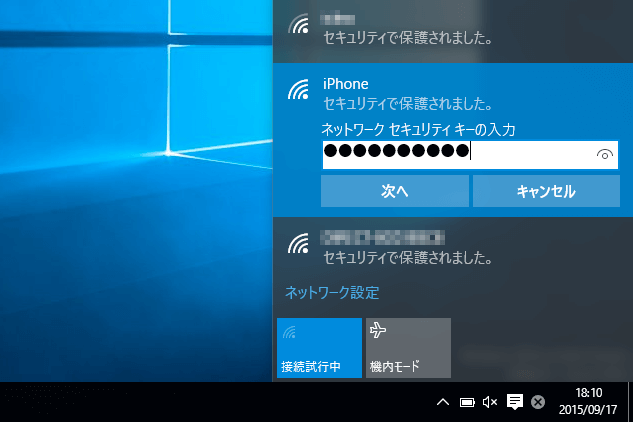
![[設定]アプリを起動する](https://dekiru.net/upload_docs/img/20150917_o0201.png)
![[インターネット共有]画面を表示する](https://dekiru.net/upload_docs/img/20150917_o0202.png)
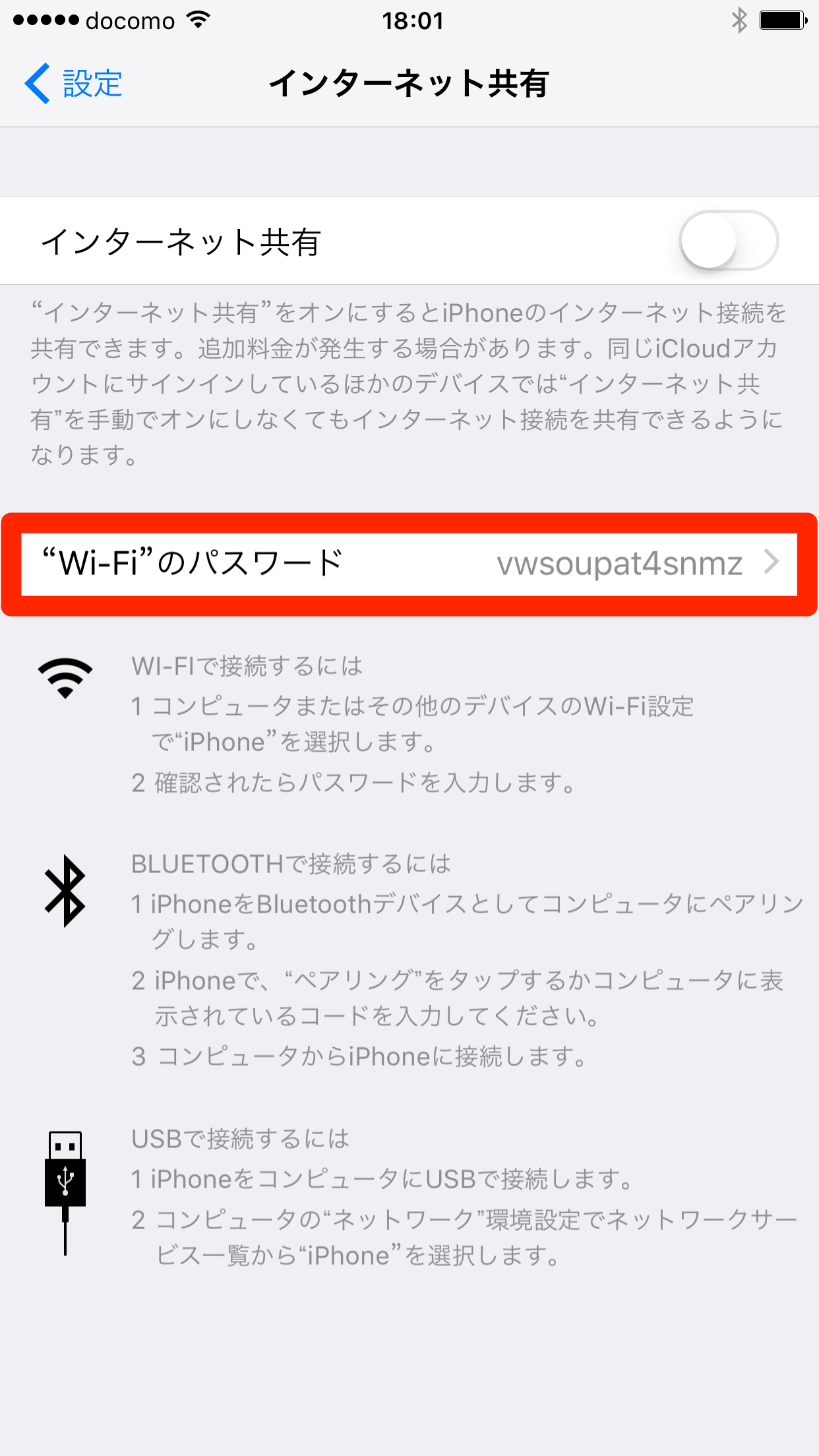
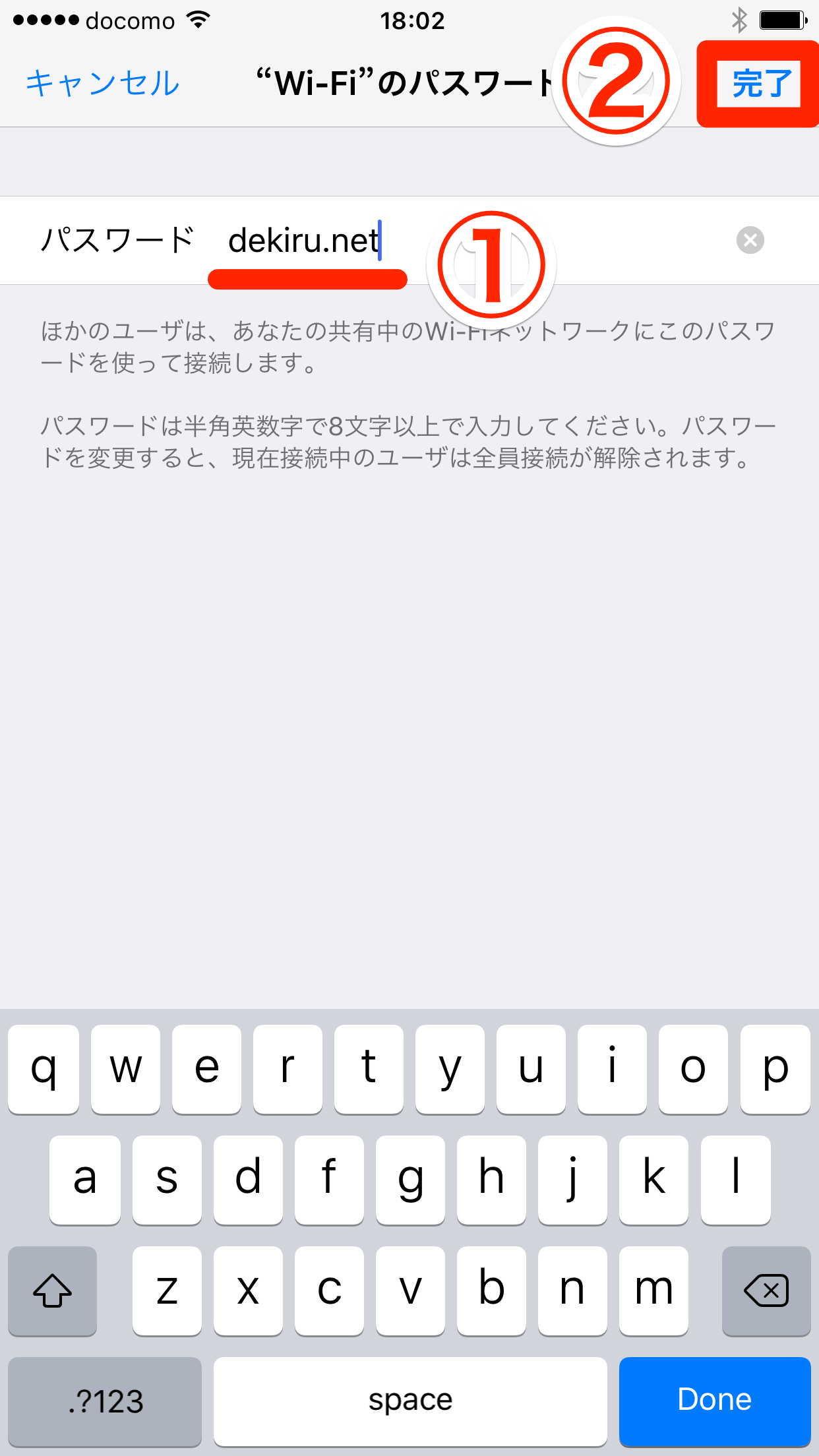
![[インターネット共有]をオンにする](https://dekiru.net/upload_docs/img/20150917_o0205.png)
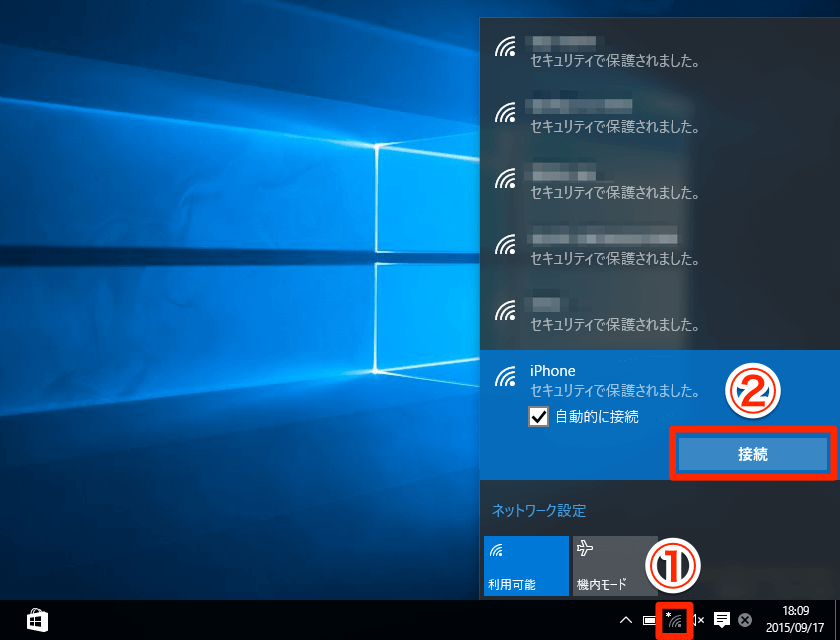
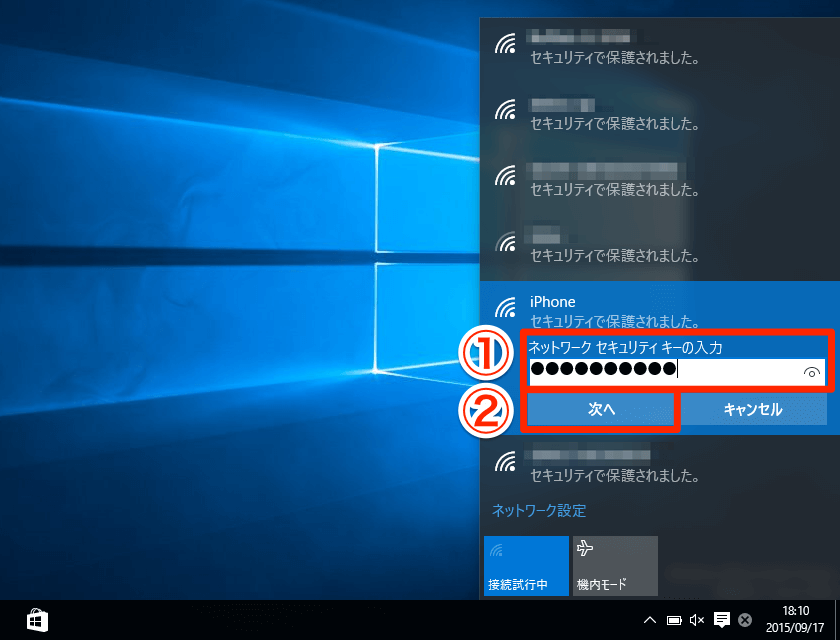
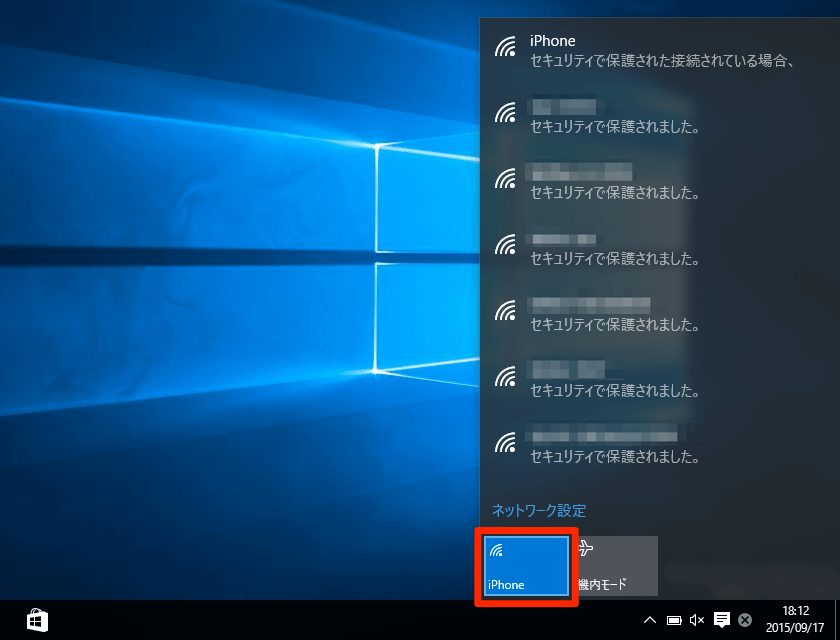
![[インターネット共有]画面を表示する](https://dekiru.net/upload_docs/img/20150917_o0209.png)
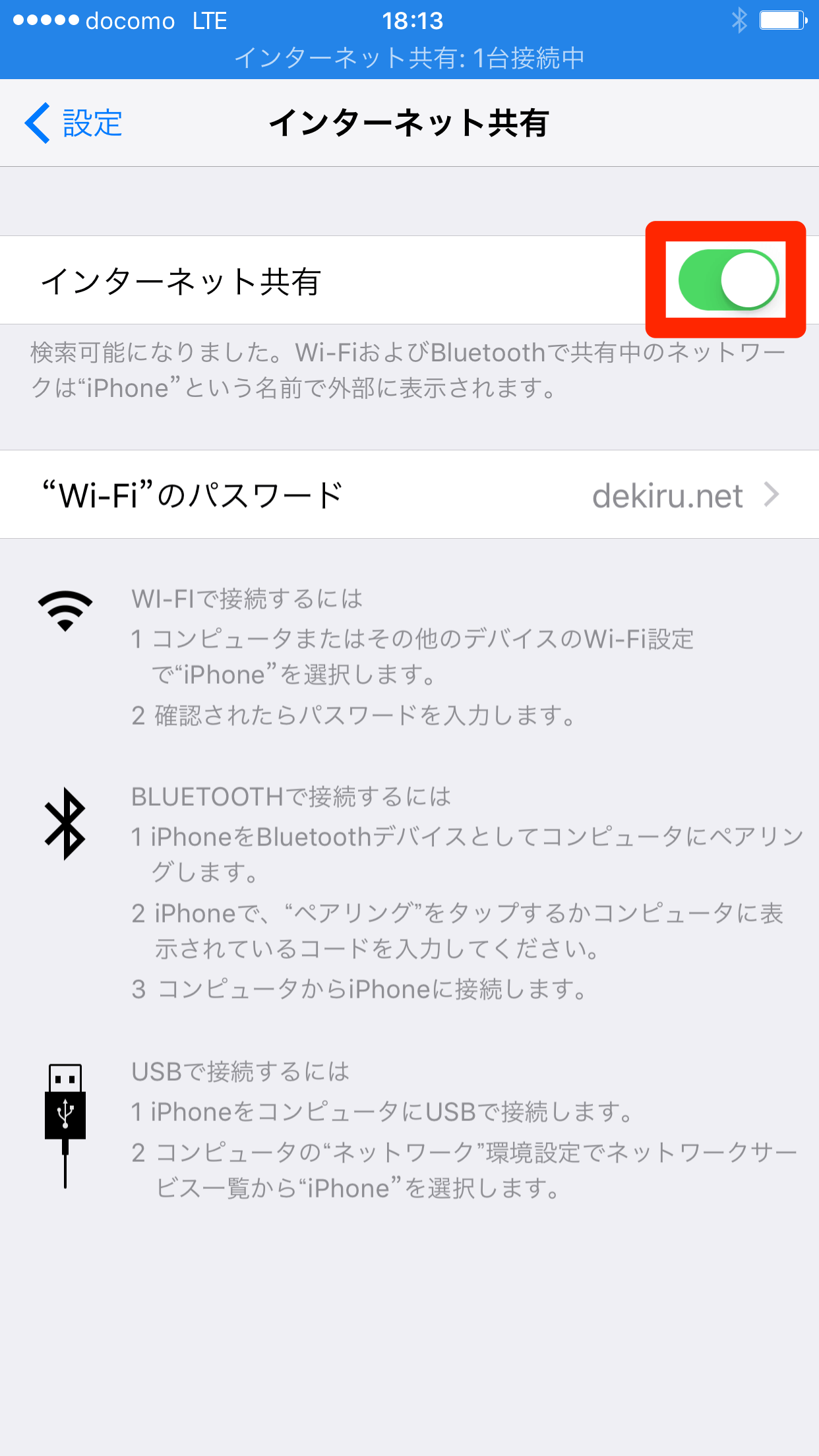
![[名前]画面を表示する](https://dekiru.net/upload_docs/img/20150917_o0211.png)



